En este artículo se describen varias formas de confirmar si el tráfico se ha descifrado o no.
CLI
Para confirmar la desencriptación en la CLI, utilice el siguiente comando:
> Mostrar sesión todos filtro ssl-descifrar sí
Las sesiones desencriptadas tendrán un * (asterisco) asociado a ellos. Al ver el identificador de sesión se marcará la aplicación ' App-Name (proxy) ', confirmando que la sesión está descifrada.
Webgui
Para confirmar que el tráfico está descifrado dentro de la webgui > monitor > logs > tráfico. Haga clic en el icono Lupa de las entradas del registro de tráfico para confirmar que las conexiones se descifraron.
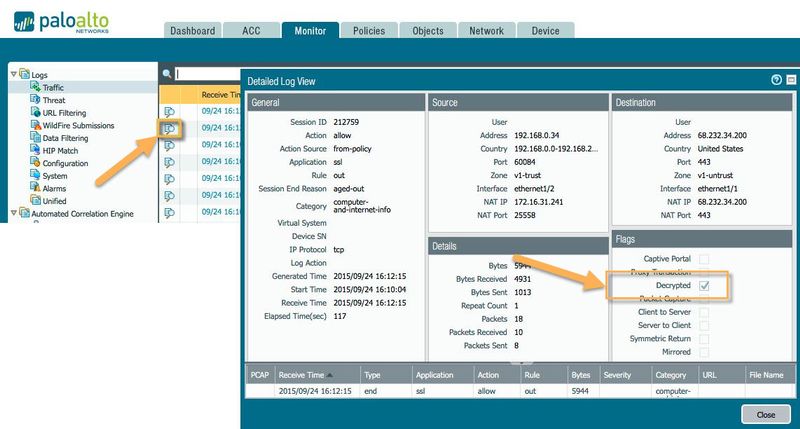 Verá que la casilla de verificación "descifrado" se comprueba cuando el tráfico está descifrado.
Verá que la casilla de verificación "descifrado" se comprueba cuando el tráfico está descifrado.
Otra forma de validar la sesión descifrada es habilitando la columna "desencriptada" como debajo de los registros de tráfico. Esto se puede hacer haciendo clic en la flecha hacia abajo junto a cualquier título de columna y la selección de las columnas > descifrado.
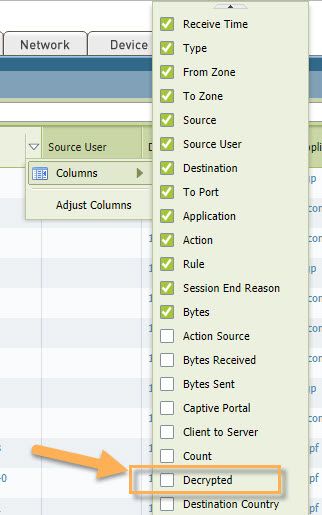
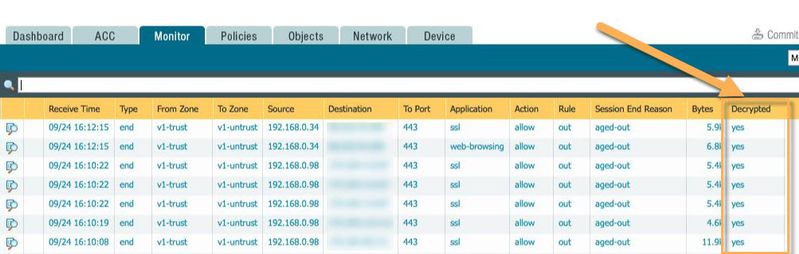 Registros de tráfico después de habilitar la columna descifrada.
Registros de tráfico después de habilitar la columna descifrada.
Véase también
Lista de recursos de descifrado de SSL
La lista de recursos de descifrado SSL tiene una larga lista de artículos que sólo con el descifrado de SSL.
Propietario: Bryan